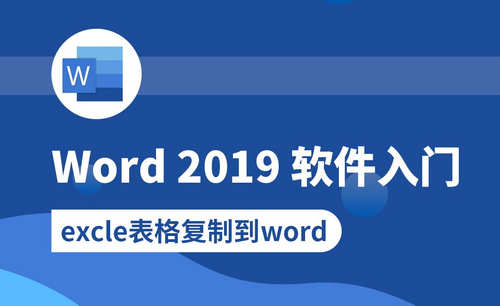Word表格样式
word表格显示不完整怎么调?
在平时的学习工作中,我们经常要在word中插入表格,方便一些内容的展示,但有时在表格中输入文字却总是显示不完全,出现这个问题很让人心烦。那么遇到word表格显示不完整怎么调呢?下面小编为大家介绍一下调整表格的办法,希望能够对大家有帮助,快一起来学习吧。
1.我们以下图为例,可以看出表格里面的文本显示不全。
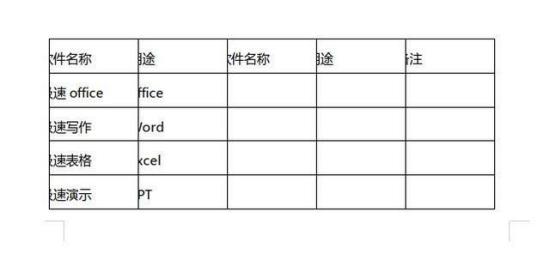
2.如果我们按照习惯进行这个操作:先选中表格,点击表格布局中的“单元格边距”,接着将左侧的值手动修改为0。
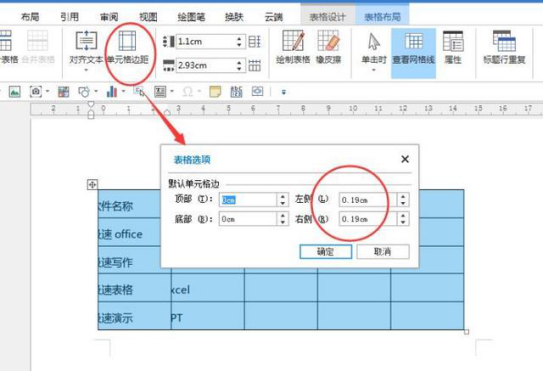
3.我们会发现是调整不了的,而且数据继续向左侧移动,被隐藏的反而更多了。
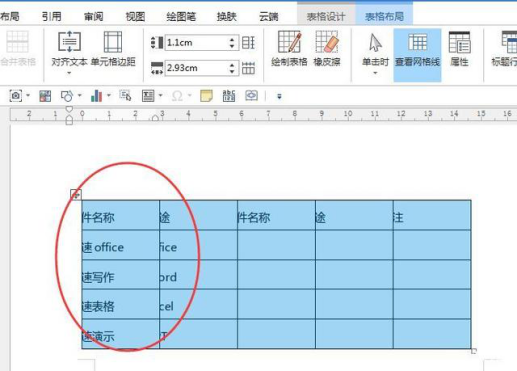
4.这时我们需要找到出现这种情况的原因才能让表格中的文本正常显示。同样是选中表格,单击鼠标右键选择“段落”,打开段落对话框,会发现缩进中的左缩进字符数不对,这就是表格中的文本显示不全的原因了。
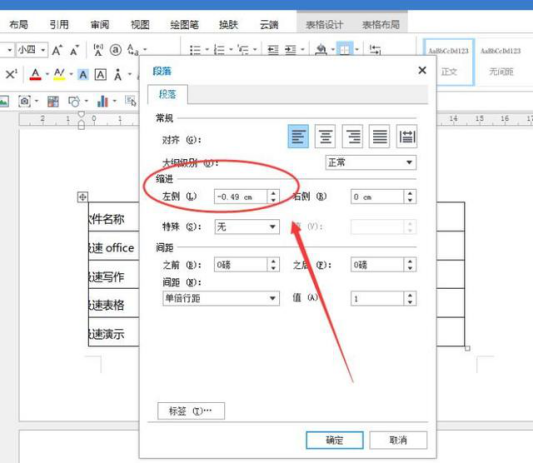
5.所以我们只需要将左侧缩进的值手动改为0,点击右下角“确定”即可。回到word文档页面可以看到表格中的文本已正常显示。
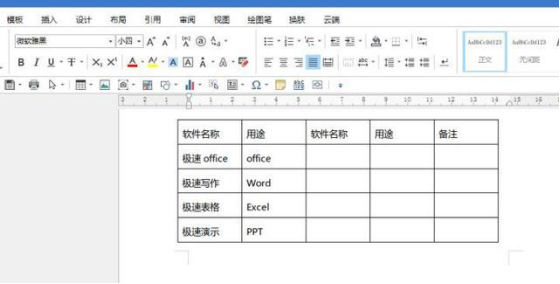
以上就是word表格显示不完整怎么调的办法,学会了这个操作,以后在我们进行word文档处理的时候,再碰到有些表格因为各种原因有一部分显示不出来的情况就好解决了。不过大家在操作的时候一定要细心哦,因为任何事情只有多用心才能做的好,那么赶快开始学习之旅吧。
本篇文章使用以下硬件型号:联想小新Air15;系统版本:win10;软件版本:wps 2019。
Word表格样式怎么设置?
Word可以制作各种表格,并且word表格样式中为我们提供了各种表格样式。下面我就WORD表格样式的操作来做如下介绍。
1、首先打开我们的Word文件,使用常用工具栏上的“插入”按钮,单击“表格”字样选择“插入表格”或选择“绘制表格”来自定义表格单元格和表格的行和列。表格建立好后,点击表格的左下角双箭头按钮,对表格大小,行列进行设置。确定好表格大小后,鼠标在表格内的任一单元格点击。最上端的位置出现“表格工具”选项,下面有“设计”和“布局”两个选项。
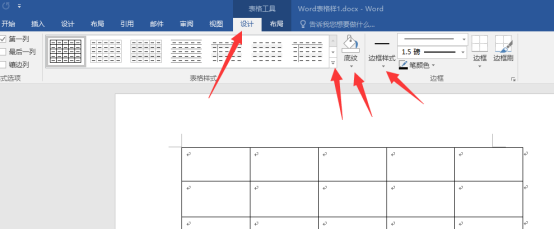
2、接着单击“设计”, 如图中箭头所指, 在“表格样式”功能组中,将鼠标指针停在每个表格样式上,查看表格外观样式,选择其中一个表格样式。我们选择好系统提供的表格样式后表格的外观快速改变了。如果要查看更多表格样式,单击“其他”箭头。
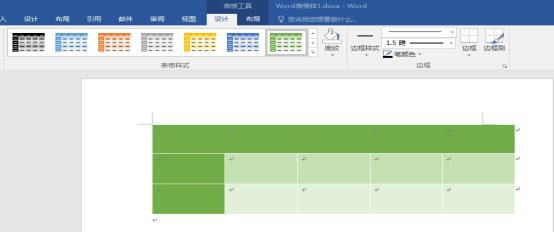
3、然后通过点击“底纹”按钮对表格的底纹颜色的选择来设置单元格底纹。将光标定位在任一单元格内以“蓝色”为例,单击“蓝色”, 单元格底纹颜色显示为蓝色。
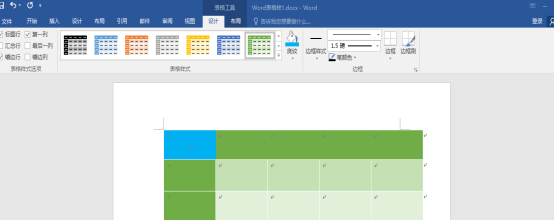
4、通过边框按钮对表格的边框类型、粗细等进行更改。也可以右键菜单中选择边框样式和表格属性选项,对表格的样式进行设置。
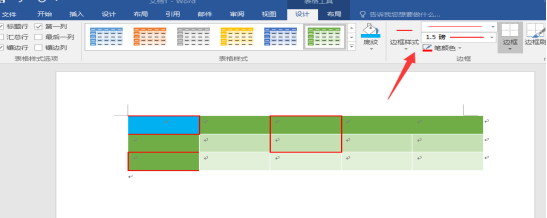
以上就是我们今天介绍的Word表格样式的操作,对于不熟悉Word表格样式设置或者初学者来说,大家可以照着上面说的步骤多加练习,Word表格样式里提供的丰富美观表格样式非常适合我们使用。
本篇文章使用以下硬件型号:联想小新Air15;系统版本:win10;软件版本:Microsoft Word2016。
分享Word田字格制作方法!
每个人在小的时候都用过田字格本,我们通常会利用田字格来练字,如果我们能利用word文档制作田字格,打印出来,平常就可以抄抄作文,练练字。这比买一个田字本方便快捷很多。那究竟如何在word文档上制作田字格呢,下面这篇文章将会简单介绍一下word制作的田字格的方法。
1.在插入中,插入一个8列12行的表格,这是因为田字格是四个格子构成的,所以一定要弄成4的倍数。
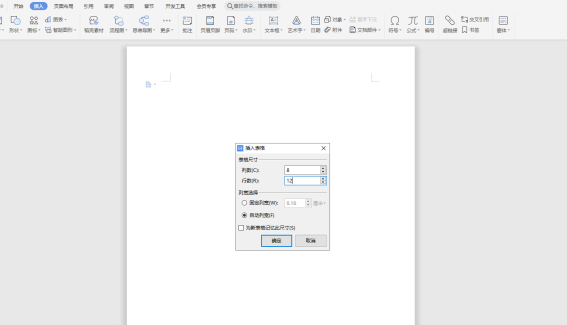
2.把表格全选上,单击鼠标右键,进入【边框和底纹】中,单击【全部】,选择颜色,把框线设置为红色。
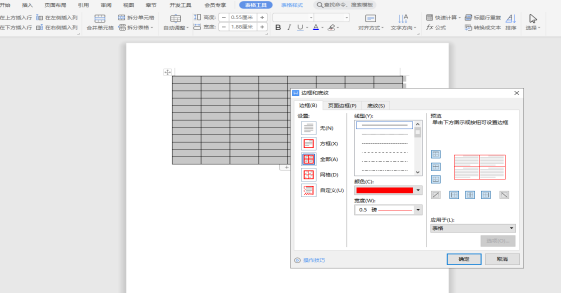
3选中所有变成红色的框线,然后单击鼠标右键,打开表格属性,把行中的指定行高设置为跟宽度一样的。
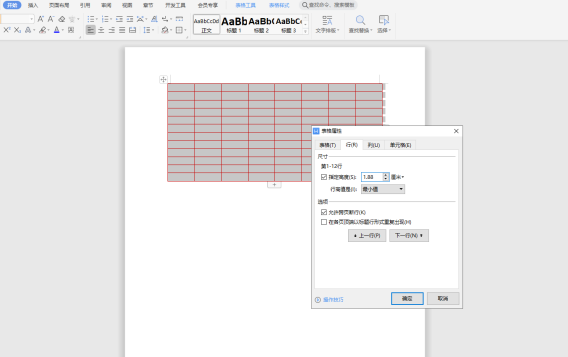
4.选中四个格子,单击右键,进入表格属性,把中间的线设置为虚线。
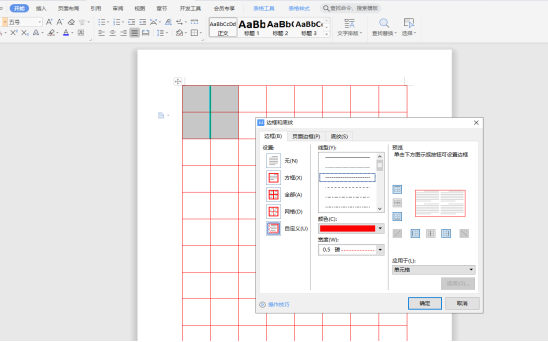
5.单击确定以后,一个完整的田字格就显示出来了。

Word怎样制作田字格的方法,小编就给大家介绍完了,下次再想制作田字格就可以按照以上方法,选中表格后单机鼠标右键去边框和底纹中设置,学好word文档的一些制作方法对大家的学习,生活和工作都是非常有帮助的。小编会有更多有趣的课程带给大家。
本篇文章使用以下硬件型号:联想小新Air15;系统版本:win10;软件版本:Word 2018。